- Процедура розгортання IP-телефонів Deployment steps for IP phones
- Крок 2. Переконайтеся, що додаток Skype для бізнесу підтримує придбані або переносяться IP-телефони...
- Крок 5. Налаштування параметрів телефону та інфраструктури Step 5 - Configuration and infrastructure phone settings
- Крок 6. Підготовка телефонів для входу користувачів Step 6 - Preparing for users to sign in
- Крок 7 (необов'язково). Парні пристрої і ПО Better Together over Ethernet (BToE) Step 7 (optional)...
[] Це керівництво присвячено розгортання IP-телефонів для додатка Skype для бізнесу Online. This is deployment guide will help you deploy Skype for Business Online IP phones.
Наявність номерів телефонів і можливість здійснювати голосові дзвінки є найважливішим фактором для успішної діяльності будь-якої організації. Користувачі, яким призначені номери телефону, можуть здійснювати голосові дзвінки на будь-які пристрої з додатком Skype для бізнесу, включаючи IP-телефони, персональні комп'ютери і мобільні пристрої. Додаткові відомості про IP-телефонах для додатка Skype для бізнесу см. В статті Телефони, підтримувані в Skype для бізнесу Online . In all types of businesses, having a phone number allows users to make and get voice calls, and it is an important requirement to do business. Users who have phone numbers will be able to make voice calls across all Skype for Business devices including IP phones, PCs, and mobile devices. You can learn more about Skype for Business IP phones by reading Getting phones for Skype for Business Online .
Процедура розгортання IP-телефонів Deployment steps for IP phones
Крок 1. Скачайте керівництва для адміністраторів і користувачів телефону, що надаються виробником Step 1 - Download the manufacturer's administrator guides and phone manuals
Перш ніж почати, рекомендується завантажити керівництва з адміністрування та експлуатації телефону. Before you get started, it's a good idea to download the phone manufacturer's administration guides and phone user manuals.
Крок 2. Переконайтеся, що додаток Skype для бізнесу підтримує придбані або переносяться IP-телефони і вбудоване ПО Step 2 - Make sure you're purchasing or migrating a Skype for Business Supported IP phone and firmware
Підтримувані додатком Skype для бізнесу Online телефони і вбудоване ПО також сумісні з Skype для бізнесу Server, але в зворотному напрямку це твердження не завжди вірно. Щоб перевірити, чи підтримуються придбані вами телефони і вбудоване ПО, див. Статтю Телефони, підтримувані в Skype для бізнесу Online . A Skype for Business Online supported phone and firmware is compatible for Skype for Business Server as well, but the opposite is not always true. To make sure you are buying or provisioning a supported phone and firmware, see Getting phones for Skype for Business Online .
Перевірте версію ПО на телефонах. Виробник: Check the firmware version on your phones. For:
Телефони Polycom VVX - виберіть Settings> Status> Platform> Application> Main (Параметри> Стан> Платформа> Додаток> Основні). Polycom VVX phones, go to Settings> Status> Platform> Application> Main.
Телефони Yealink - виберіть пункт Status (Стан) на головному екрані телефону. Yealink phones, go to Status on the main phone screen.
Телефони AudioCodes - виберіть Menu> Device Status> Firmware version (Меню> Стан пристрою> Версія вбудованого ПО). AudioCodes phones, go to Menu> Device Status> Firmware version from the start screen.
Примітка
Відомості про дистанційне доступі до телефону см. В керівництві по адмініструванню, пропонованих виробниками. Див. Посилання на згадувані вище керівництва користувачів і керівництва по експлуатації телефону. For remote access to phone details, refer to manufacturer administration guides. See the links above for the user guides and phone manuals.
Телефони Lync Phone Edition (LPE) - виберіть Menu> System Information (Меню> Відомості про систему) на початковому екрані. Lync Phone Edition (LPE) phones, go to Menu> System Information from the start screen.
Примітка
У вбудованому ПО Polycom версій нижче 5.5.1.X був реалізований власний механізм блокування пристрою, який був замінений реалізацією блокування телефону в Skype для бізнесу. При оновленні телефону, захищеного функцією блокування пристрою, з версії 5.4.XX до версії 5.5.1.X з блокуванням телефону ПІН-код попередньої функції не переносився, через що телефон залишався незахищеним. Якщо у вас включена блокування пристрою, необхідно включити наступний параметр в профілі пристрою Polycom, щоб дозволити користувачам визначати час оновлення (lync.deviceUpdate.popUpSK.enabled = 1). Polycom firmware prior to 5.5.1.X had a manufacturer-specific device-lock mechanism that is replaced with a Skype for Business implementation "Phone-Lock." Upgrading a phone from 5.4.XX that was secured with "Device-Lock" to 5.5.1.X with "Phone-Lock" will not inherit the PIN code from "Device-Lock," which can leave the phone unsecured. Users who have activated "Device-Lock" need to enable the following Polycom Device Profile parameter to give users control of time of upgrade (lync.deviceUpdate.popUpSK.enabled = 1).
Служба Skype для бізнесу управляє оновленням вбудованого ПО. Оновлення для кожного сертифікованого телефону Skype для бізнесу завантажується на сервер оновлень Skype для бізнесу, а на всіх пристроях оновлення включено за замовчуванням. Залежно від періоду неактивності телефону і інтервалів опитування на телефони автоматично завантажуються і встановлюються останні версії сертифікованих збірок. Щоб відключити оновлення пристрою, виконайте командлет Set-CsIPPhonePolicy і надайте параметру EnableDeviceUpdate значення false. Firmware updates are managed by the Skype for Business Service. Every Skype for Business certified phone's firmware is uploaded to the Skype for Business Update server, and device update is enabled on all phones by default. Depending on the inactivity time on the phone and polling intervals, phones will automatically download and install the latest certified builds. You can disable the device update settings by using the Set-CsIPPhonePolicy cmdlet and setting the EnableDeviceUpdate parameter to false.
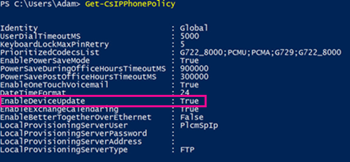
При наявності доступною для скачування і установки версії вбудованого ПО користувач телефону отримує повідомлення. Наприклад, в повідомленні на телефоні Polycom користувачеві пропонується виконати одну з двох команд: Update (Оновити) або Postpone (Відкласти). When a new firmware is available and ready for download and install, the phone will notify the user. Polycom phones will notify the user and provide them with an option to Update or Postpone .
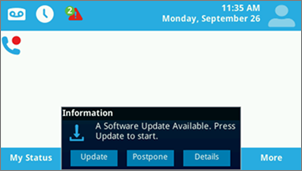
Щоб оновити вбудоване ПО на телефоні Polycom, виберіть команду SwUpdate (Оновлення ПЗ). For a Polycom phone, you can update the firmware on the phone by selecting SwUpdate .
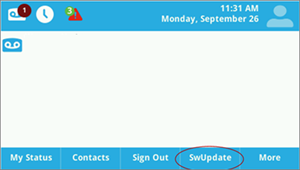
Крім того, для керування оновленнями вбудованого ПО ви можете використовувати партнерську систему підготовки. Відомості про партнерську системі підготовки, включаючи розширену настройку телефону, див. В інструкціях по адмініструванню, пропонованих виробниками. You can also choose to manage firmware updates using a partner provisioning system. For partner provisioning system management including advanced phone customization, refer to manufacturer administration guides.
Увага!
Щоб уникнути зациклення, завжди використовуйте один центр оновлення пристрою (оновлення по штатному каналу або через сторонній сервер підготовки). Make sure to have a single device update authority (In-band device update or a third-party provisioning server) to avoid update loops.
Крок 5. Налаштування параметрів телефону та інфраструктури Step 5 - Configuration and infrastructure phone settings
Для настройки найпоширеніших параметрів телефону і політик за допомогою штатної системи Skype для бізнесу можна використовувати командлети Windows PowerShell. Додаткові відомості про ці параметри і політиків см. В розділі Set-CsIPPhonePolicy . You can set up the most commonly used phone options and policies using Skype for Business In-band management Windows PowerShell cmdlets. See Set-CsIPPhonePolicy for details of those parameters and settings.
При плануванні мережевої інфраструктури див. Статтю Skype Operations Framework (Операційна платформа Skype) . For network infrastructure planning, see Skype Operations Framework .
Крок 6. Підготовка телефонів для входу користувачів Step 6 - Preparing for users to sign in
To enable users to successfully sign in to a Skype for Business Online phone and make calls, you need to make sure users are assigned the correct licenses. At a minimum, you will need to assign a Phone System license and a Calling Plan. For additional information, you can see Skype for Business and Microsoft Teams add-on licensing and Assign Skype for Business and Microsoft Teams licenses . To enable users to successfully sign in to a Skype for Business Online phone and make calls, you need to make sure users are assigned the correct licenses. At a minimum, you will need to assign a Phone System license and a Calling Plan. For additional information, you can see Skype for Business and Microsoft Teams add-on licensing and Assign Skype for Business and Microsoft Teams licenses .
Додаткові відомості про тарифні плани можна знайти в статті про тарифи на телефонну систему і плани дзвінків You can find out more about Calling Plans by reading Phone System and Calling Plans
Варіанти входу, доступні користувачам Online, перераховані нижче. Sign-in options that are available for Online users are :
Ідентифікатор користувача. Для входу в систему телефону користувачі можуть ввести призначені ним в організації ім'я користувача і пароль за допомогою клавіш на телефоні або екранної клавіатури (якщо є). Наприклад, в якості імені користувача слід використовувати формат імені учасника-користувача, такий як [email protected]. User ID Using the phone's keypad or on -screen keyboard (if available), users can use their organization's user name and password to sign in to the phone . For example, they should use the UPN format like [email protected] for their user name .
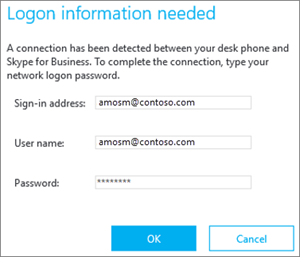
Примітка
IP-телефони LPE і партнерів для Skype для бізнесу Online не підтримують перевірку справжності за допомогою ПІН-коду. PIN authentication is not supported for Skype for Business Online for LPE and Partner IP phones.
Using a PC When Better Together over Ethernet (BToE) software is installed on user's PC and enabled , users can log in to their phones using the authentication window on their Windows Skype for Business App . See Step 7 (optional) - If you have device pairing and Better Together over Ethernet (BToE) for other information. Using a PC When Better Together over Ethernet (BToE) software is installed on user's PC and enabled , users can log in to their phones using the authentication window on their Windows Skype for Business App . See Step 7 (optional) - If you have device pairing and Better Together over Ethernet (BToE) for other information.
Примітка
Для входу в систему телефону користувачі можуть ввести призначені ним в організації ім'я користувача і пароль. Наприклад, в якості імені користувача слід використовувати формат імені учасника-користувача, такий як [email protected]. Users are required to use their organization's user name and password to sign in to the phone. For example, they should use the UPN format like [email protected] for their user name .
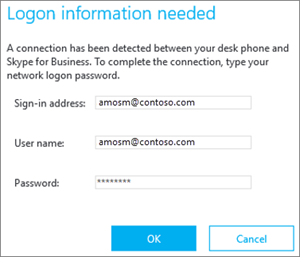
Веб-вхід. Це новий спосіб перевірки автентичності для користувачів додатка Online, що має на увазі застосування стандартного веб-браузера. В цьому випадку користувачам пропонується набір інструкцій по входу за допомогою браузера. Using a Web Sign-in: This is a new way for Online users to authenticate using a standard web browser . Users will be provided with a set of instructions to follow when they use a browser to sign in.
Телефони Polycom VVX 5XX / 6XX: Users with Polycom VVX 5XX / 6XX phones will see:
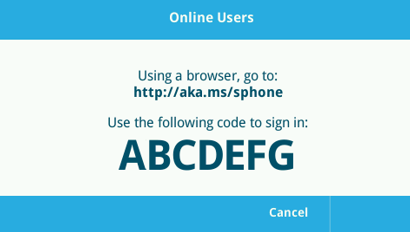
Телефони Yealink T48G / T46G: Users with Yealink T48G / T46G phones will see:
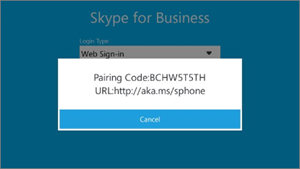
Термін дії формованого коду становить 15 хвилин. Після закінчення терміну дії коду, в залежності від моделі телефону, необхідно натиснути кнопку Retry (Повтор) або OK для формування нового. The code that is generated will expire in 15 minutes. When it expires, the user will have to click Retry or OK to generate a new code , depending on the phone.
Телефони Polycom VVX 5XX / 6XX: Users with Polycom VVX 5XX / 6XX phones will see:
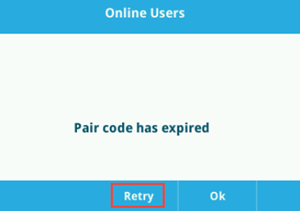
Телефони Yealink T48G / T46G: Users with Yealink T48G / T46G phones will see:

У браузері перейдіть за адресою, псевдонімом на екрані телефону, і введіть своє ім'я користувача Skype для бізнесу. Using a browser, navigate to the address displayed on the phone and enter your Skype for Business username.
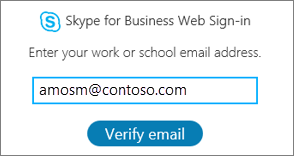
Введіть код, який відображається на телефоні. Enter the code shown on the phone.
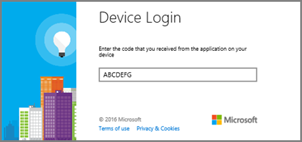
Переконайтеся, що на веб-сайті відображається заголовок «Сертифікований телефон Skype для бізнесу [назва виробника телефону]» і натисніть Continue (Продовжити). Verify that the site shows "[Phone Manufacturer name] Skype for Business Certified Phone," and click Continue.
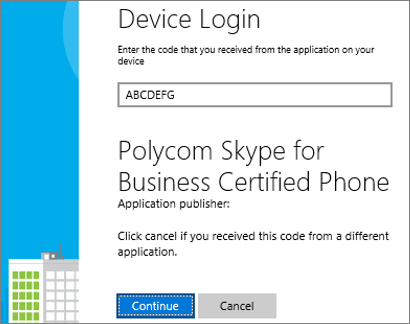
Клацніть облікові дані користувача або виберіть Use another account (Використовувати інший обліковий запис): Click the user's credentials or click Use another account :
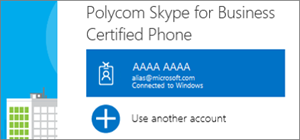
Після того, як відкриється наступна сторінка, можна закрити браузер. When the following page is displayed, it is safe to close the browser.
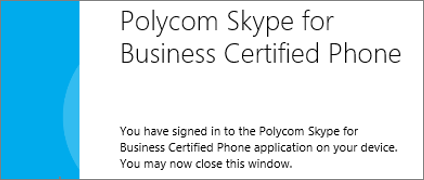
Примітка
Телефони LPE для Skype для бізнесу Online підтримують вхід тільки з використанням модему USB. LPE phones for Skype for Business Online support sign-in through USB tethering only.
Підтримувані розгортання. У цій табличці вказано підтримувані типи перевірки автентичності для підтримуваних на даний момент моделей, включаючи інтеграцію з Exchange, сучасну перевірку справжності з багатофакторної перевіркою достовірності (MFA), а також локальну перевірку і перевірку в Skype для бізнесу Online. Supported deployments The table below shows the supported authentication types for the currently supported deployment models including Exchange Integration , Modern authentication with Multi-factor Authentication (MFA), and Skype for Business Online and on-premises.
Exchange Exchange
Метод входу в систему телефонуPhone Sign-In method
Доступ до Skype для бізнесуSkype for Business access
Доступ до Exchange із застосуванням сучасної перевірки автентичності з багатофакторної перевіркою достовірності відключенийExchange Access with Modern Auth and MFA disabled
Доступ до Exchange із застосуванням сучасної перевірки автентичності з багатофакторної перевіркою достовірності включенийExchange Access with Modern Auth and MFA enabled
В Інтернеті Online
В Інтернеті Online
Веб-вхід Web Sign-in
Так Yes
Так Yes
Так Yes
В Інтернеті Online
В Інтернеті Online
Ім'я користувача / пароль Username / Password
Так Yes
Так Yes
немає No
В Інтернеті Online
Локальна перевірка справжності On-premises
Веб-вхід Web Sign-in
Так Yes
немає No
немає No
В Інтернеті Online
Локальна перевірка справжності On-Premises
Ім'я користувача / пароль Username / Password
Так Yes
Так Yes
немає No
Локальна перевірка справжності On-premises
Online / локальна перевірка справжності Online / On-Premises
Перевірка справжності за допомогою ПІН-коду PIN Authentication
Так Yes
немає No
немає No
Локальна перевірка справжності On-premises
Online / локальна перевірка справжності Online / On-Premises
Ім'я користувача / пароль Username / Password
Так Yes
Так Yes
Н / Д N / A
Локальна перевірка справжності On-premises
Online / локальна перевірка справжності Online / On-Premises
Вхід за допомогою ПК (BTOE) Sign-in via PC (BTOE)
Так Yes
Так Yes
Н / Д N / A
Phone features The feature set may vary slightly based on the IP phone partner . For the complete feature set and for more information on the features for each phone manufacturer, see Getting phones for Skype for Business Online . Phone features The feature set may vary slightly based on the IP phone partner . For the complete feature set and for more information on the features for each phone manufacturer, see Getting phones for Skype for Business Online .
Блокування телефону. Це нова функція, яка використовується для захисту сертифікованих телефонів Skype для бізнесу. Якщо вона включена, після успішної перевірки автентичності користувачеві пропонується створити PIN-код. Створений ПІН-код використовується для блокування телефону після закінчення встановленого часу очікування в режимі простою. Крім того, блокування телефону може здійснюватися користувачами вручну або синхронно з блокуванням ПК за допомогою функції сполучення з телефоном. Якщо ПІН-код для блокування телефону введено неправильно кілька разів, здійснюється примусовий вихід користувача з системи телефону, або телефон блокується і може бути розблоковано тільки за допомогою коду адміністратора (реалізація залежить від партнера за програмою IP-телефонії). ПІН-код користувача повинен містити від 6 до 15 цифр. Phone-Lock is a recently introduced feature in Skype for Business certified phones that is used to secure a phone . If enabled, users will be asked to create a PIN upon successful authentication. Once created, phones will lock when the idle-timeout that you define expires, a user manually locks their phone, or they sync their phone-lock with their PC lock using Phone Pairing. If the phone-lock PIN is entered wrong several times, the phone will either sign the user out or require an administrator's code to unlock the phone, but this will vary depending on the phone partner. The user's PIN should be between 6 and 15 digits.
You can disable Phone-Lock for your organization (which is enabled by default), change the idle-timeout, and choose whether users can make phone calls while they are locked or not using inband-settings. You can disable Phone-Lock for your organization (which is enabled by default), change the idle-timeout, and choose whether users can make phone calls while they are locked or not using inband-settings. Детальніше про ці параметри дивіться в розділі Set-ксукфонеконфігуратіон . See Set-CsUCPhoneConfiguration for more details on those settings.
Крок 7 (необов'язково). Парні пристрої і ПО Better Together over Ethernet (BToE) Step 7 (optional) - If you have device pairing and Better Together over Ethernet (BToE)
BToE - це механізм для партнерів за програмою IP-телефонії, що забезпечує сполучення телефону користувача з додатком Skype для бізнесу в Windows. Можливості ПО BToE. BToE is a phone paining mechanism for Partner IP phones that pairs a user's phone with their Windows Skype for Business app. BToE enables users to:
Вхід користувача в систему IP-телефону за допомогою класичного додатка Skype для бізнесу (за допомогою ПК). Sign in to their IP phone using their Skype for Business desktop app (using a PC)
Синхронізація функцій блокування телефону і ПК. Synchronize Phone-Lock with PC lock
Дзвінок клацанням. Click to call
ПО BToE можна налаштувати для роботи в двох режимах: Auto (Авто) (за замовчуванням) і Manual (Ручний). Крім того, цю функцію можна включити (за замовчуванням) або відключити для користувачів за допомогою штатних налаштувань Skype для бізнесу. При роботі в режимі Manual (Ручний) для утворення пари з додатком Windows користувачам необхідно скористатися додатковими функціями. BToE can be configured to operate in two modes : Auto (default) and Manual. It can also be enabled (default) / disabled for users using Skype for Business in-band settings. When operating in Manual mode, users will have to take an additional step to pair their phone with their Windows app .
Розгортання ПО BToE для користувачів To deploy BToE to users
Підключіть телефон до порту ПК. Connect their PC to their phone using the PC port.
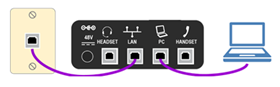
Скачайте і встановіть останню версію ПО BToE з веб-сайту виробника за наступними лінками. Для зручності рекомендується поширювати і встановлювати ПО BToE за допомогою адміністративного рішення, такого як System Center Configuration Manager (SCCM). Додаткові відомості про роботу з рішенням SCCM см. В розділі Пакети та програми в System Center Configuration Manager . Download and install the latest BToE software from the manufacturer website from the links below. For a better user experience, you can distribute and install the BToE software using an admin distribution solution such as System Center Configuration Manager (SCCM). For help using SCCM, See Packages and programs in System Center Configuration Manager .
The server setting for BToE is set to Enabled and Auto mode by default . To change those settings, see Set-CsIPPhonePolicy . The server setting for BToE is set to Enabled and Auto mode by default . To change those settings, see Set-CsIPPhonePolicy .
Примітка
На даний момент ПО BToE не підтримує на платформах Mac і VDI. BToE is not currently supported on Mac and VDI platforms.
Отримання номерів телефонів служб для Skype для бізнесу і Microsoft Teams Getting service phone numbers for Skype for Business and Microsoft Teams
Можливості телефонної системи в Office 365 Here's what you get with Phone System in Office 365
Країни і регіони, для яких доступні аудиоконференции і плани дзвінків Country and region availability for Audio Conferencing and Calling Plans






